Édition
Transform
Référence
- Menu:
- Raccourci:
G, R, S
Vous pouvez déplacer le nœud sélectionné simplement en le cliquant et en le faisant glisser dessus n’importe quelle partie vide. Vous pouvez également appuyer sur G, déplacer la souris et cliquer sur LMB pour confirmer.
Glisser un nœud sur un lien existant insérera intelligemment le nœud sélectionné dans le chemin du lien. Cela fonctionne généralement en utilisant la première prise qui correspond au type de lien. La fonction de lien du nœud automatique peut être basculée avec Alt. Lorsqu’un nœud est automatiquement attaché, les nœuds environnants seront décalés vers la droite ou la gauche en fonction de la bascule T ; Voir Auto-Offset (Décalage Automatique) pour plus d’informations sur cette fonctionnalité.
En général il est recommandé d’organiser vos nœuds dans la vue de sorte que les données circulent de gauche à droite, et de haut en bas.
La largeur d’un nœud peut être modifiée en faisant glisser sa bordure gauche ou droite.
La rotation (R) et la mise à l’échelle (S) ne s’appliquent que lorsque plusieurs nœuds sont sélectionnés et n’affectent que les positions des nœuds.
Connecter les prises
LMB-click on a socket and drag. You will see a line coming out of it: this is called a link. Keep dragging and connect the link to an input socket of another node, then release the LMB.
Alors que plusieurs liaisons peuvent sortir d’une prise de sortie, une seule liaison peut généralement être attachée à une prise d’entrée, à moins que l’entrée ne soit une entrée multiprise qui ressemble à une prise en forme de pilule.
Pour échanger plusieurs liens de même type, maintenez la touche Alt appuyée tout en déplaçant un lien. Cette fonctionnalité fonctionne également lors de l’ajout d’un nouveau lien dans un socket préexistant.
Pour repositionner les liens sortants d’un nœud, plutôt que d’ajouter un nouveau lien, maintenez Ctrl en tirant depuis une prise de sortie. Ceci fonctionne pour des liens sortants uniques ou multiples.
Les nœuds qui n’ont aucune connexion peuvent être insérés dans un lien en déplaçant simplement le nœud sur le lien et en relâchant quand il est surligné.
- Make Links (Créer des liens) F
Sélectionnez plusieurs liens avec des prises ouvertes, puis utilisez Make Links pour créer des liens entre eux. Utilisez de nouveau Make Links s’il y a d’autres nœuds qui peuvent être connectés.
- Make and Replace Links Maj-F
Make and Replace Links fonctionne de la même manière que Make Links, mais il va remplacer les éventuels liens existants.
Déconnecter les prises
Interactivement
Tirer le lien depuis une prise d’entrée et le laisser non-connecté.Faites glisser le lien loin de sa prise d’entrée et relâchez-le, en le gardant déconnecté.
Désactiver les liens (Mute Links)
Référence
- Menu:
- Raccourci:
Ctrl-Alt-RMB
Activez l’élément de menu ou maintenez la combinaison de touches enfoncée, puis tracez une ligne sur un ou plusieurs liens pour les activer/désactiver. Un lien muet agit comme s’il n’était plus là ; cela signifie également que les champs de saisie pour spécifier des valeurs fixes redeviennent visibles.
Lors de la désactivation des liens du côté entrée d’un Nœud de Redirection, les liens du côté sortie seront également désactivés.
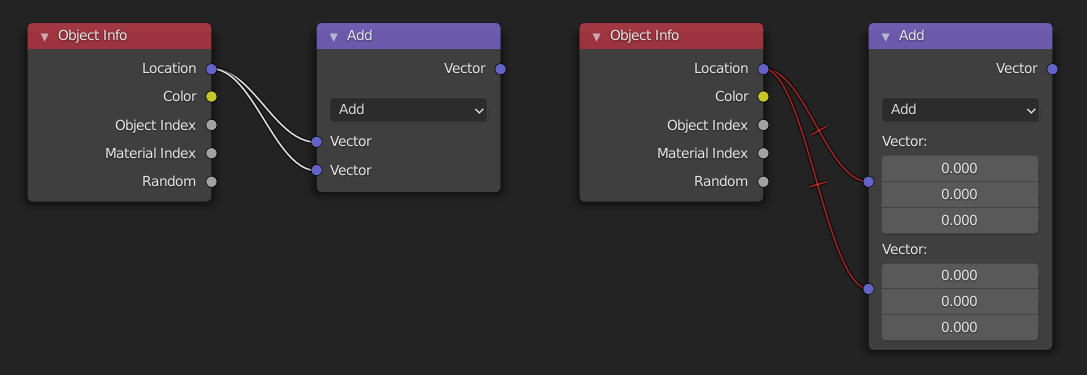
Couper les liens (Cut Links)
Référence
- Menu:
- Raccourci:
Ctrl-RMB
Activez l’élément de menu ou maintenez la combinaison de touches, puis tracez une ligne sur un ou plusieurs liens pour les supprimer.
Note
La combinaison de touches est normalement réservée à la sélection par lasso. Dans les éditeurs de nœuds, la sélection par lasso est plutôt effectuée avec Ctrl-Alt-LMB.
- Detach Links Alt-LMB drag
Utilisez Detach Links (Détacher les liens) pour couper tous les liens attachés aux nœuds sélectionnés et déplacer les nœuds vers un nouvel emplacement.
Duplicate
Référence
- Menu:
- Raccourci:
Maj-D
Sélectionnez un ou plusieurs nœuds, activez l’élément de menu ou appuyez sur la combinaison de touches, puis déplacez la souris vers un nouvel emplacement et cliquez sur LMB ou appuyez sur Retour pour placer le ou les nœuds dupliqués.
Note
Quand vous dupliquez un nœud, le nouveau nœud sera positionné exactement au dessus du nœud qui a été dupliqué. Si vous le laissez là (et c’est très simple de le faire), vous ne pouvez pas facilement dire qu’il y a deux nœuds là ! En cas de doute, saisissez un nœud et déplacez-le légèrement pour voir si quelque chose se cache en dessous.
Duplicate Linked (copie liée)
Référence
- Menu:
- Raccourci:
Alt-D
Duplique les nœuds sélectionnés, mais pas leur arborescence (dans le cas des nœuds de groupe) et les déplace.
Copy/Paste
Référence
- Menu:
,
- Raccourci:
Ctrl-C, Ctrl-V
Non seulement les nœuds sélectionnés, mais également leurs connexions, sont copiés dans le presse-papiers.
Note
Le nœud collé sera placé dans la même position que lors de sa copie. Utilisez les mêmes précautions que lors de la duplication.
Delete
- Delete X, Suppr
Supprime le(s) nœud(s) sélectionné(s).
- Delete with Reconnect Ctrl-X
Supprime le ou les nœuds sélectionnés, puis crée de nouveaux liens reliant leurs anciens nœuds d’entrée à leurs anciens nœuds de sortie.
Mute
Référence
- Menu:
- Raccourci:
M
L’inhibition d’un nœud supprime sa contribution à l’arborescence des nœuds et fait que tous les liens passent à travers ce nœud sans modification. Les liens apparaîtront rouges comme indicateur de passage à travers le nœud inhibé.
Astuce
Les liens de nœuds individuels peuvent être mis en sourdine avec Désactiver les liens (Mute Links).
Show/Hide
- Hide H
Replie le nœud de sorte que seul l’entête du nœud soit visible. Peut aussi être commuté en cliquant sur le triangle à gauche de l’en-tête du nœud.
- Toggle Node Preview Maj-H
Affiche/Cache une région de prévisualisation sur le nœud qui affiche la trame après application de l’opération du nœud. Ceci peut aussi être commuté en cliquant sur l’icône de matériau en forme de ballon dans l’entête du nœud.
Note
Cet opérateur est utilisé uniquement dans le Compositeur.
- Toggle Hidden Node Sockets Ctrl-H
Replie/étend toute prise d’entrée ou de sortie qui n’a aucun autre nœud lui étant connecté.
- Toggle Node Options
Montre/Cache toutes les propriétés des nœuds.
- Collapse and Hide Unused Sockets
Applique les deux opérations Toggle Hidden Node Sockets et Toggle Node Options.
Layers
- Read Render Layers Ctrl-R
Lit toutes les couches de rendu de la scène actuelle à partir du cache, si nécessaire. Cela peut être utilisé pour économiser de la RAM pendant le rendu car les couches de rendu n’ont pas besoin d’être enregistrées dans la RAM. Et aussi pour récupérer certaines informations d’un rendu échoué. Pour que cela fonctionne, Cache Result doit être activé.
Note
Cet opérateur est utilisé uniquement dans le Compositeur.